
最近 AI 正火熱,無論是 AI 聊天或是 AI 繪圖都是許多人討論的話題,其中一款 AI 繪圖軟體 Midjourney 只要透過 4 個步驟就可以快速畫出一張美圖,那麼 Midjourney 要怎麼用?會很難嗎?
今天果仁就要用簡單的方式教大家 Midjourney 怎麼用才可以透過 4 個步驟快速產生一張美圖。
Midjourney 是什麼?
Midjourney 是一款 AI 算圖工具,可以根據使用者設定的參數和關鍵字,產生符合題材、風格、場景等要求的視覺演算作品,從抽象到具體都可以。而且相較於過去的 AI 繪圖生成工具,Midjourney 的生成速度非常快,大約每分鐘可以產生 4 張圖像,只要輸入的關鍵字夠詳細,產生的作品也可以非常精緻細膩,媲美真人作畫。
目前 Midjourney 提供免費的服務,只需輸入相關的英文關鍵字,即可快速生成多張符合要求的圖像。
例如我給出了一段指令「there is a robot, he is drawing」後,Midjourney 就幫我產生了以下的 4 張機器人機器人照片,而且效果真的不錯。

Midjourney 怎麼用?
下面這裡就教大家 Midjourney 怎麼用才可以 4 個步驟完成一張美圖。
第一步:註冊 Discord
Midjourney 如何使用呢?要使用 Midjourney AI繪圖工具,你需要先在 Discord 平台上註冊一個帳號,因為 Midjourney 是在 Discord 頻道上執行的。
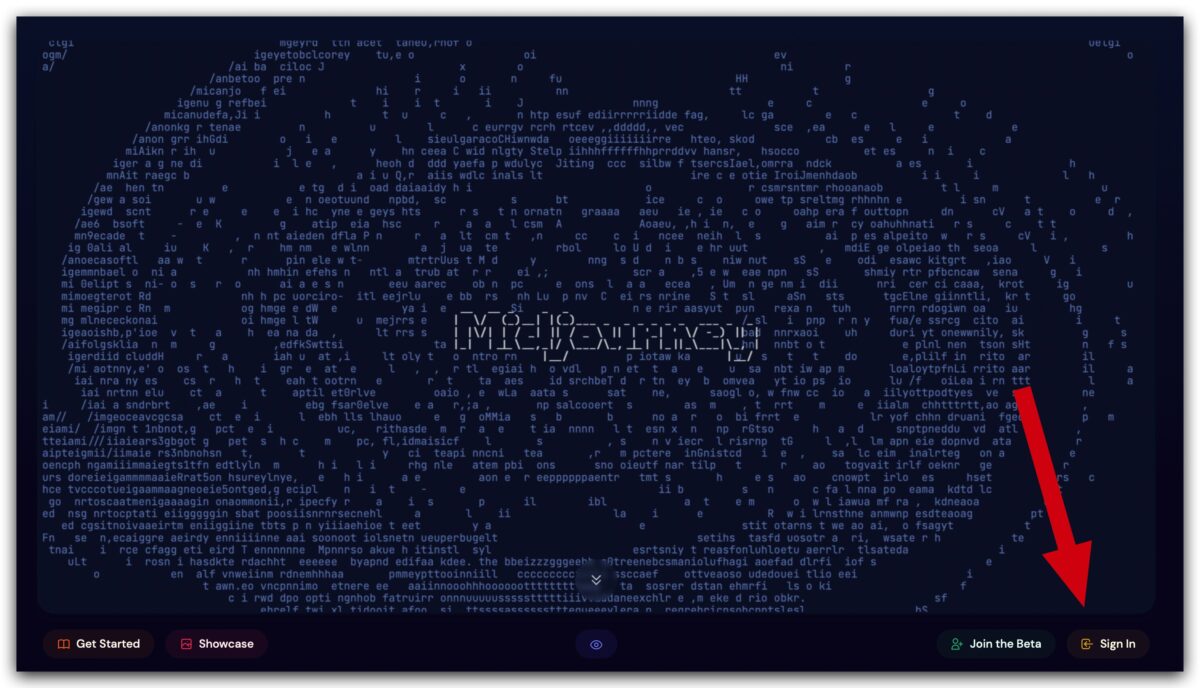
第二步:開啟 Midjourney AI 繪圖
註冊完 Discord 帳號以後,就要正式進入 Midjourney 怎麼用的環節了。
回到剛才的畫面,選擇 Join The Beta 這個功能,你就可以進入 Midjpurney 的 Discord 頻道,開始使用 Midjourney。
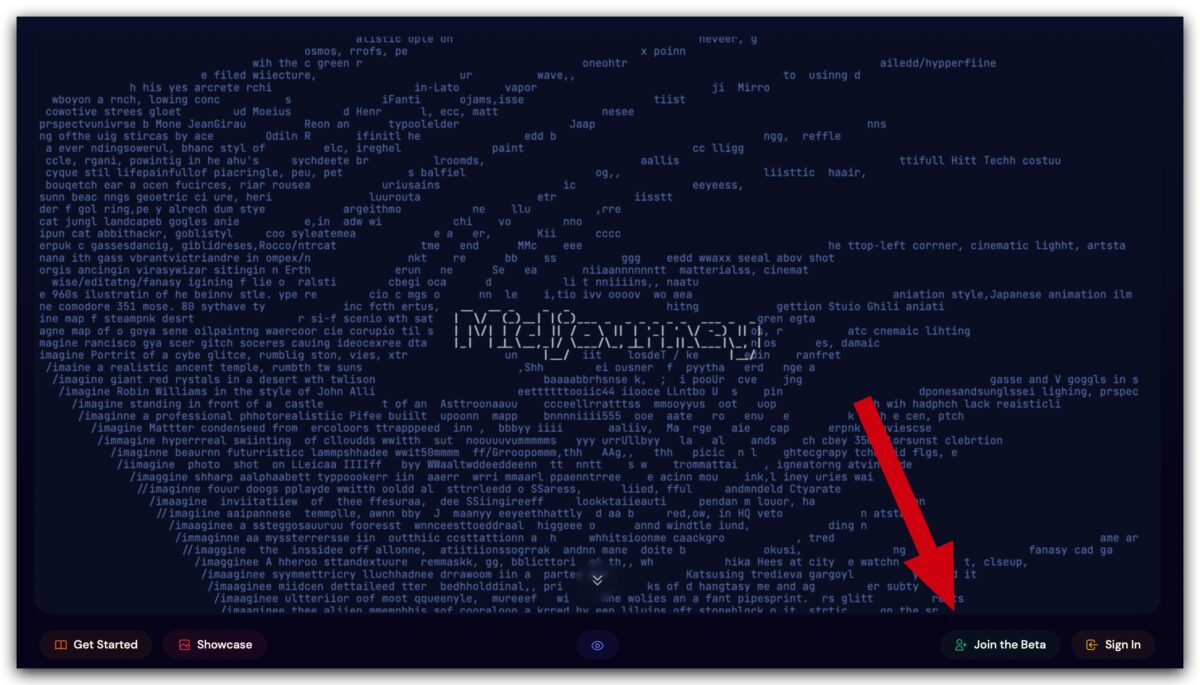
進入 Midjourney 頻道以後,在左側的選單裡面有很多 newbies 的連結,這個可以稱之為房間,你可以選擇任一個 newbies 的房間進去,開始使用 Midjourney。
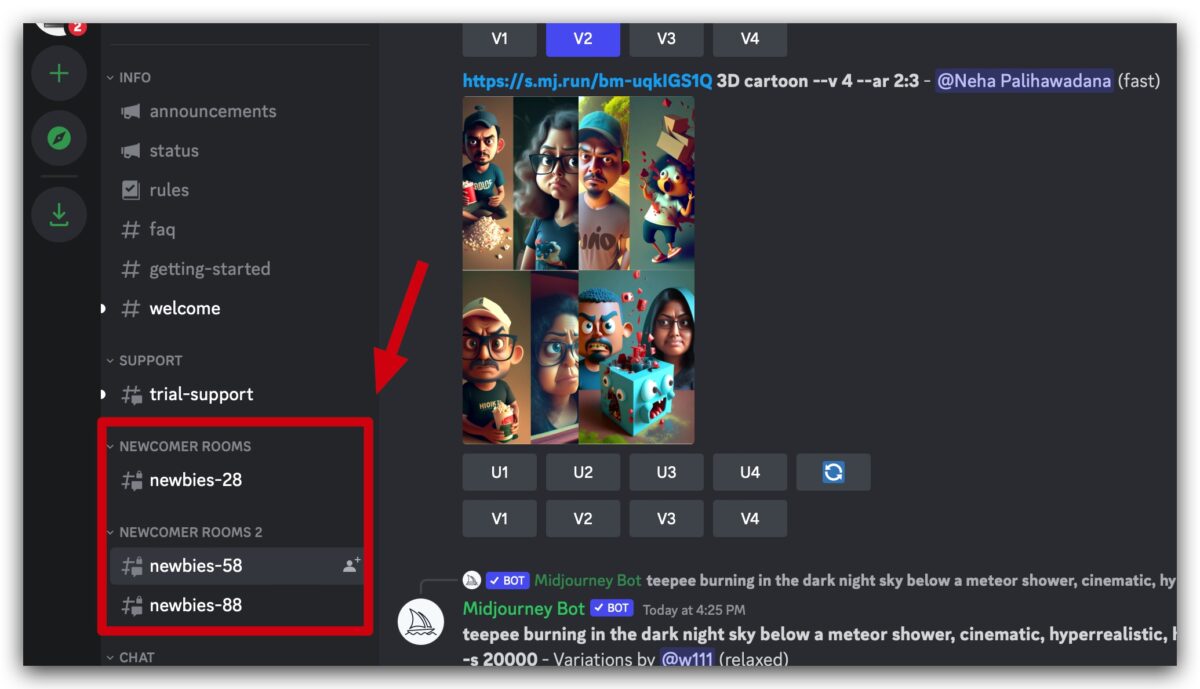
第三步:在 Midjourney 輸入指令與關鍵字
進入到 Midjourney 頻道裡面的「newbies」房間以後,你可以在最下面看到一個對話框,可以在這裡輸入指令。
如果要使用 Midjourney 產生圖片就一定要透過下面的指令來開始:
/imagine
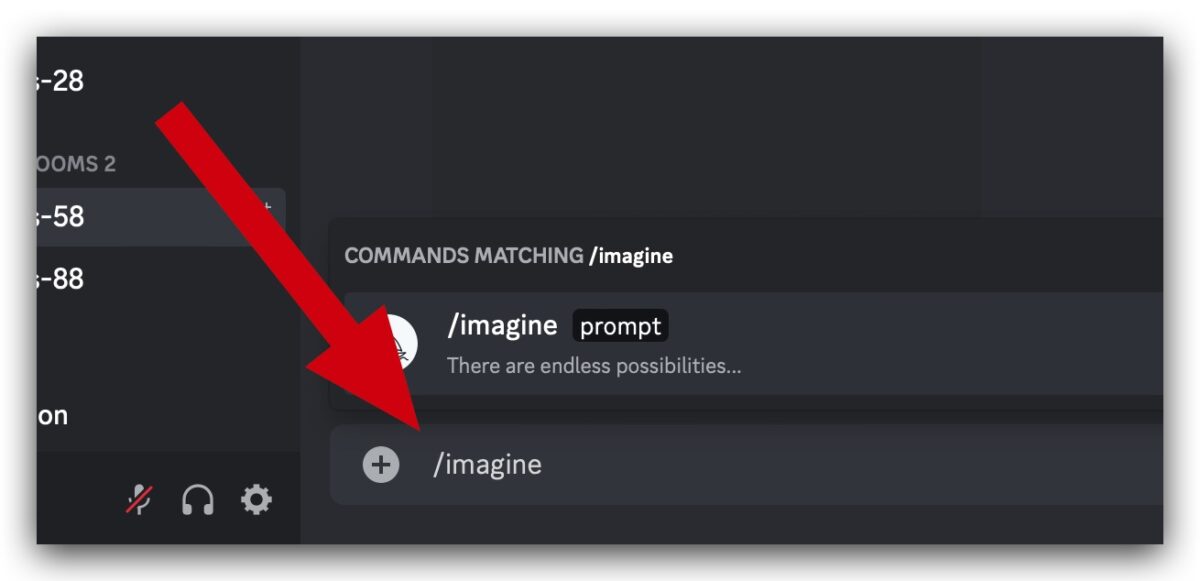
輸入完 imagine 指令以後,按下空白鍵,Midjourney 的對話框就會出現一個「Prompt」的字樣。
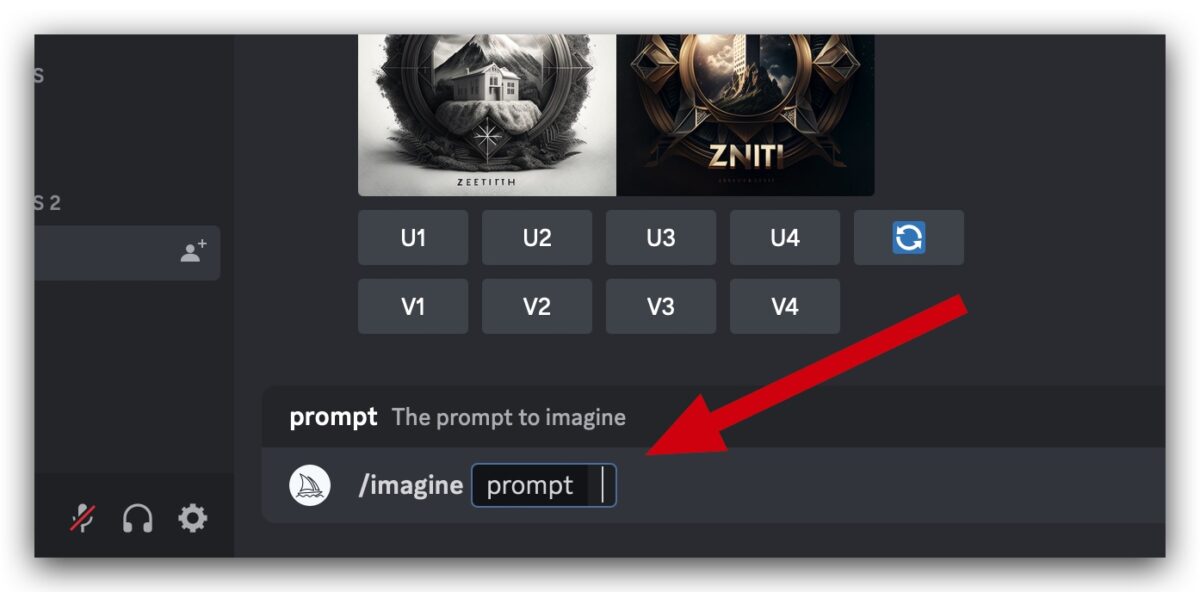
接著把你想要透過 Midjourney 產生的圖片描述、關鍵字….等,輸入到這個「prompt」後面的框框裡面,你可以用逗點隔開不同的句子、關鍵字,讓 Midjourney 辨識。
之後按下 Enter,Midjourney 就會開始處理你的指令要求。
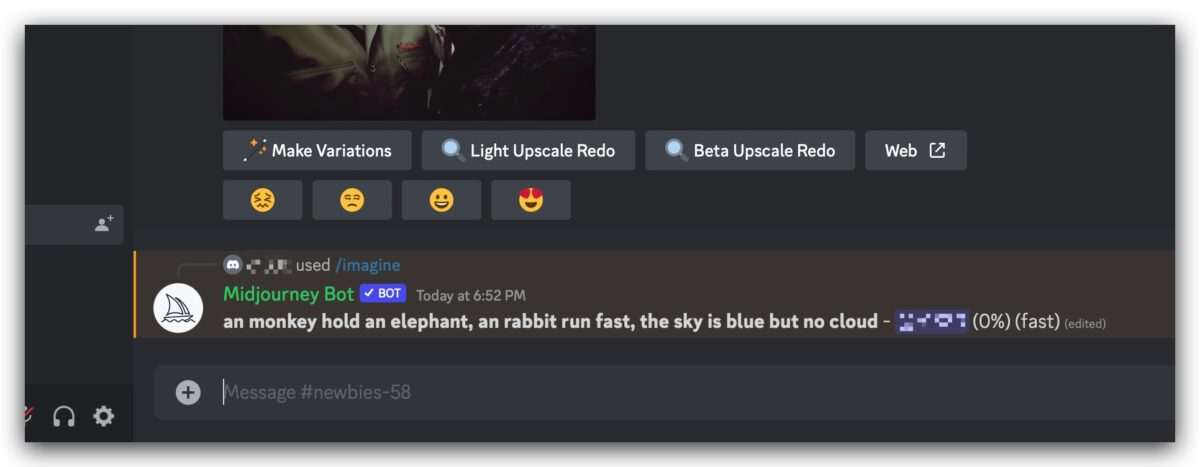
第四步:下載 Midjourney 產生的美圖
執行的速度取決於你是免費版還是付費版以及目前的使用人數。
一段時間過後,Midjourney 就會依照你所下的關鍵字幫你產生四張厲害的美圖。

點選一下這四張圖,然後選擇「在瀏覽器中開啟」,就可以取得大圖。
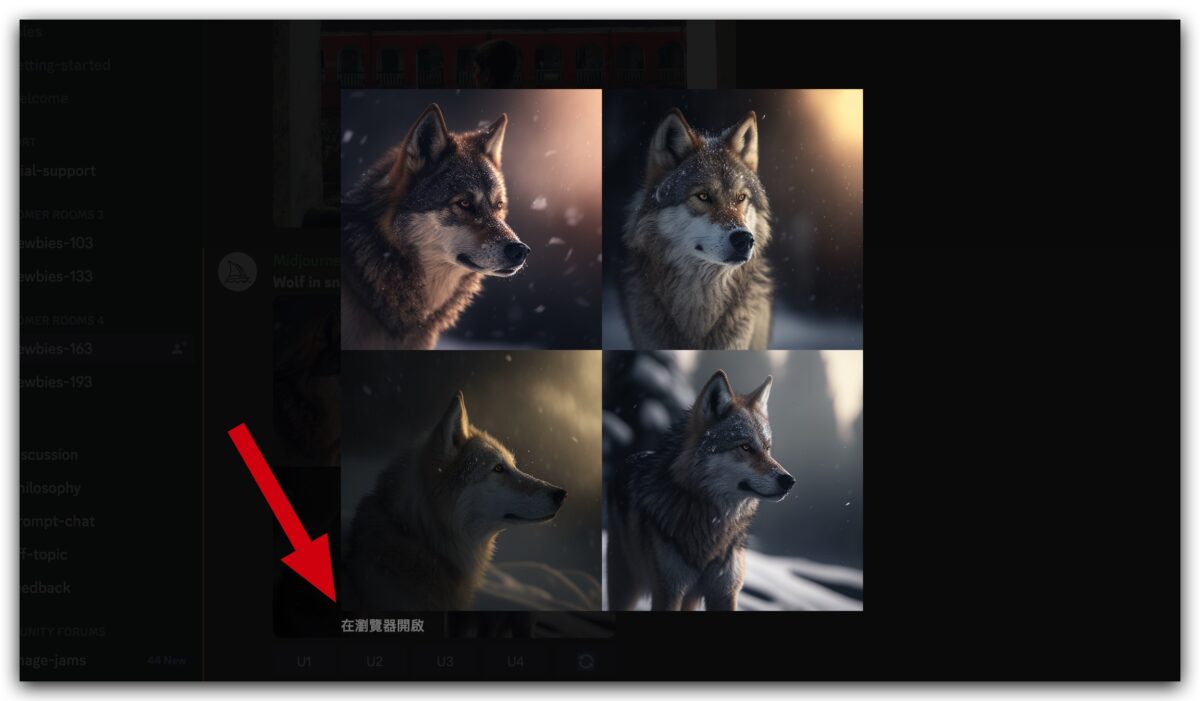
透過 Midjourney 你就可以快速產出許多的美圖
你也可以在每個房間裡面看看其他人都產生了哪些美圖、用了哪些指令、關鍵字或是說法。
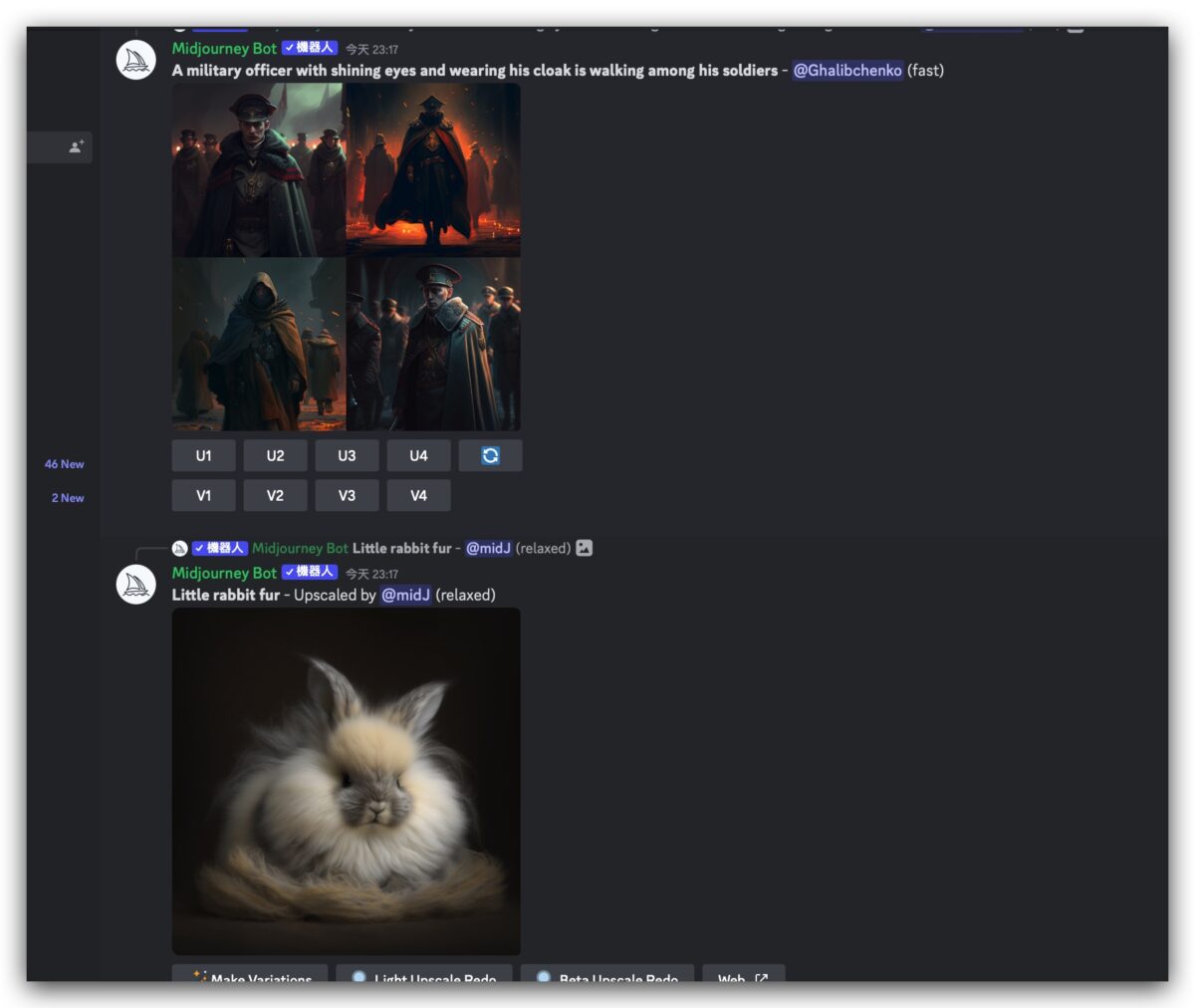
有人甚至會用 Midjourney 來製作 LOGO 的靈感。
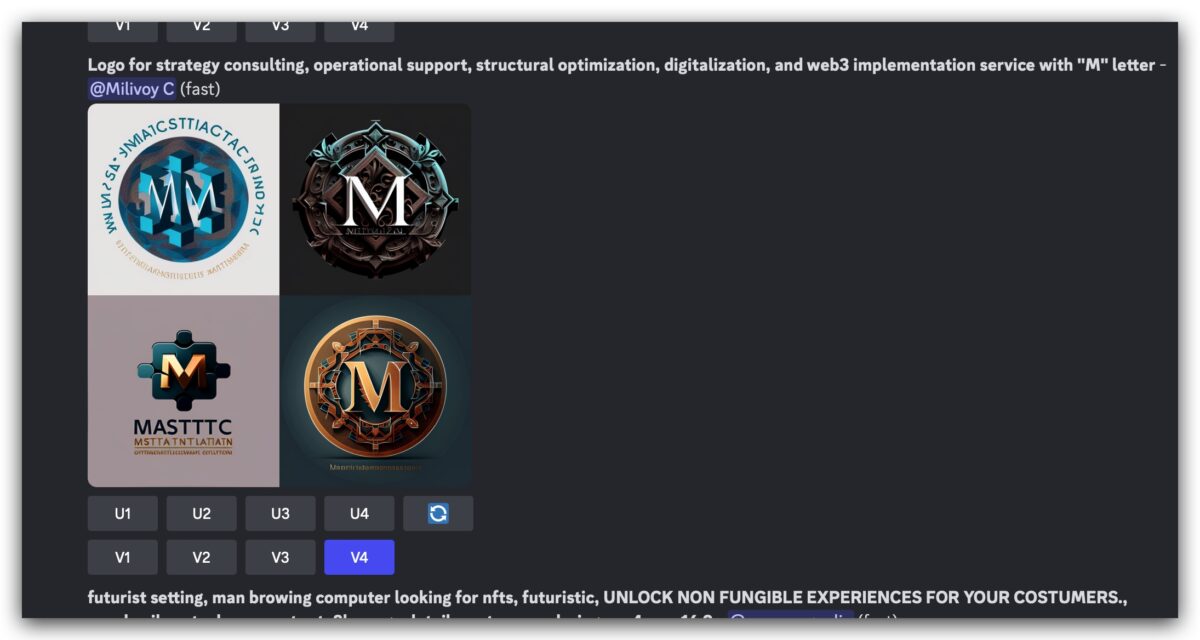
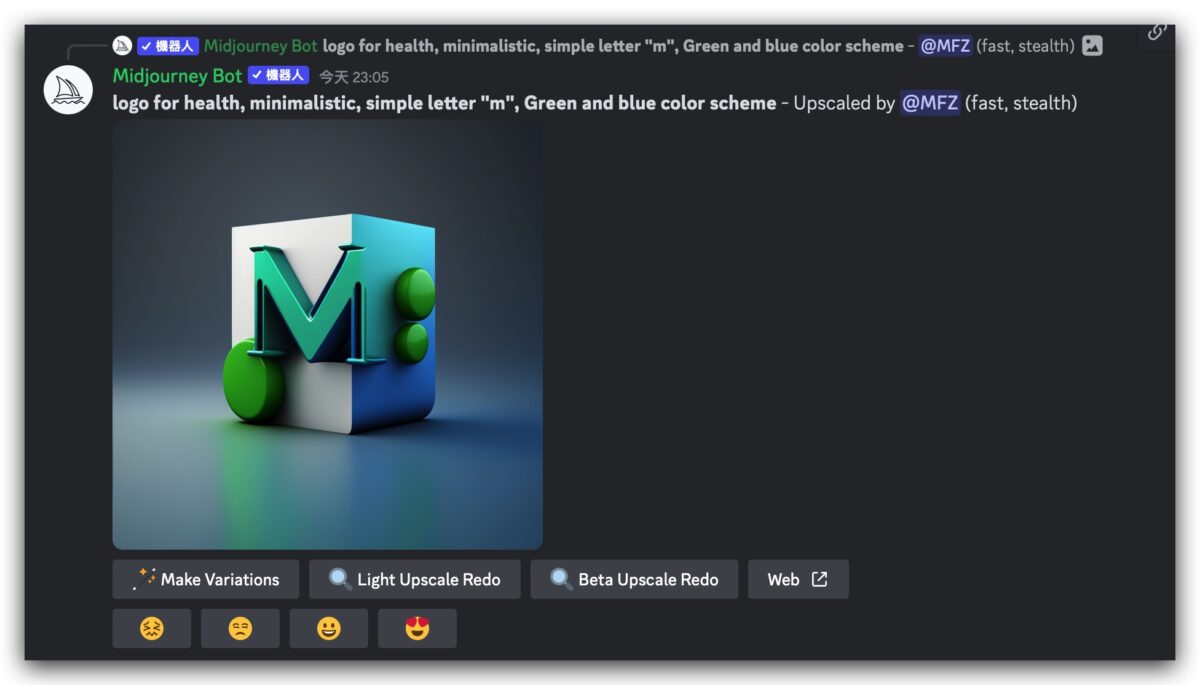
或者是提供一些改念,例如海報的製作,讓自己有個底可以去延伸。
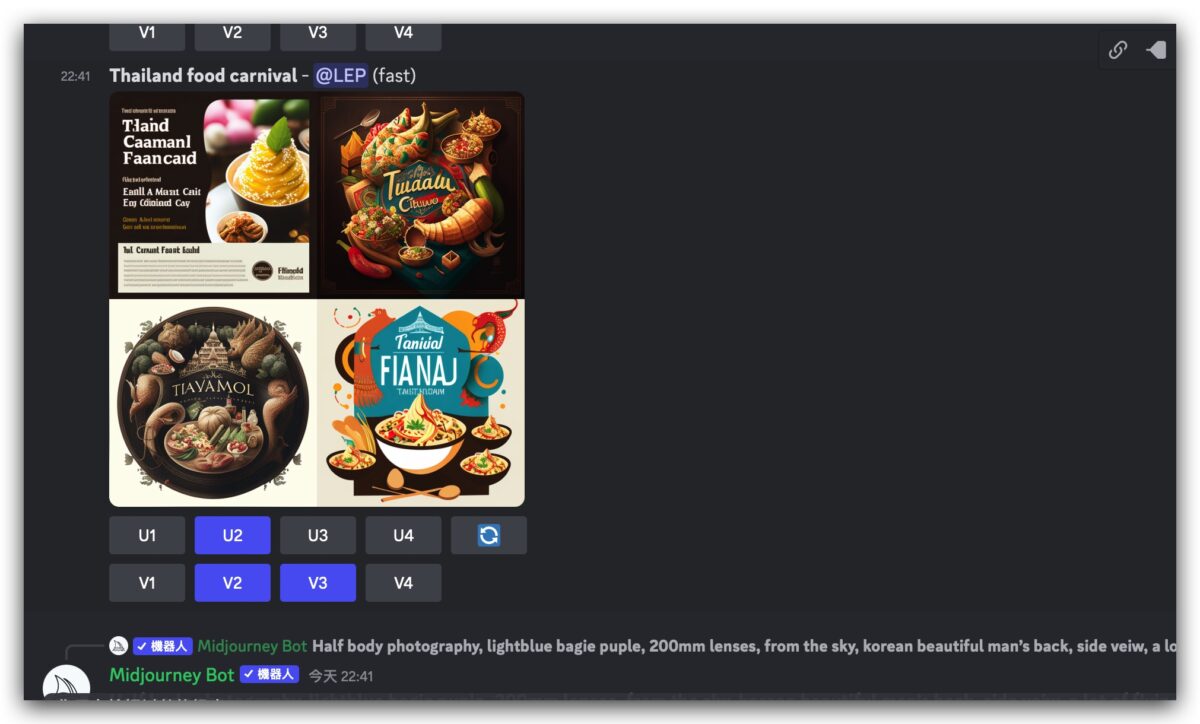
Midjourney 進階用法
延伸出其他圖片
如果產生出來的其中一張圖片你覺得還不錯,但是想要再看看有沒有其他樣式的話,可點選下面 V 開頭的編號,針對指定的照片作延伸,1 到 4 分別是左上、右上、左下、右下的照片。
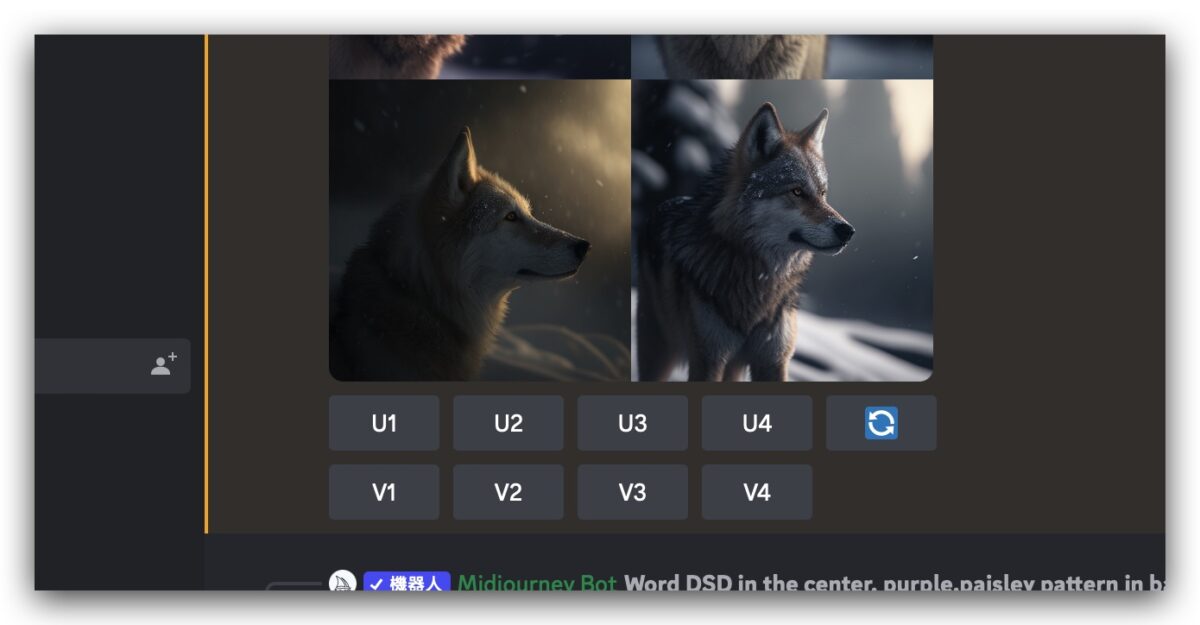
所以如果我點選 V4 就會用右下角的那張圖,延伸出其他 4 張類似的圖片。
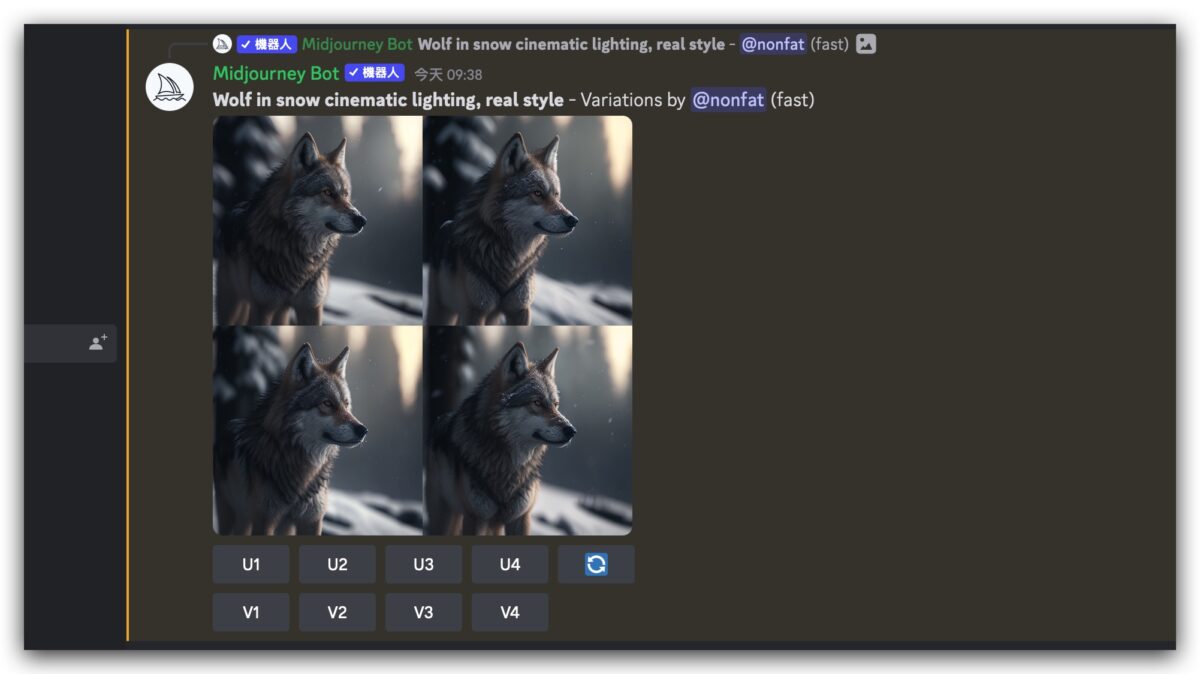
單獨下載其中一張圖片大檔
那如果想要單獨下載其中一張 Midjourney 所產生的大檔要怎麼用呢?
你可以看你想要哪一張圖,就點選 U 開頭的選項,例如我想要下載右上角的那張圖片的大檔,那我就選擇 U2 的功能。
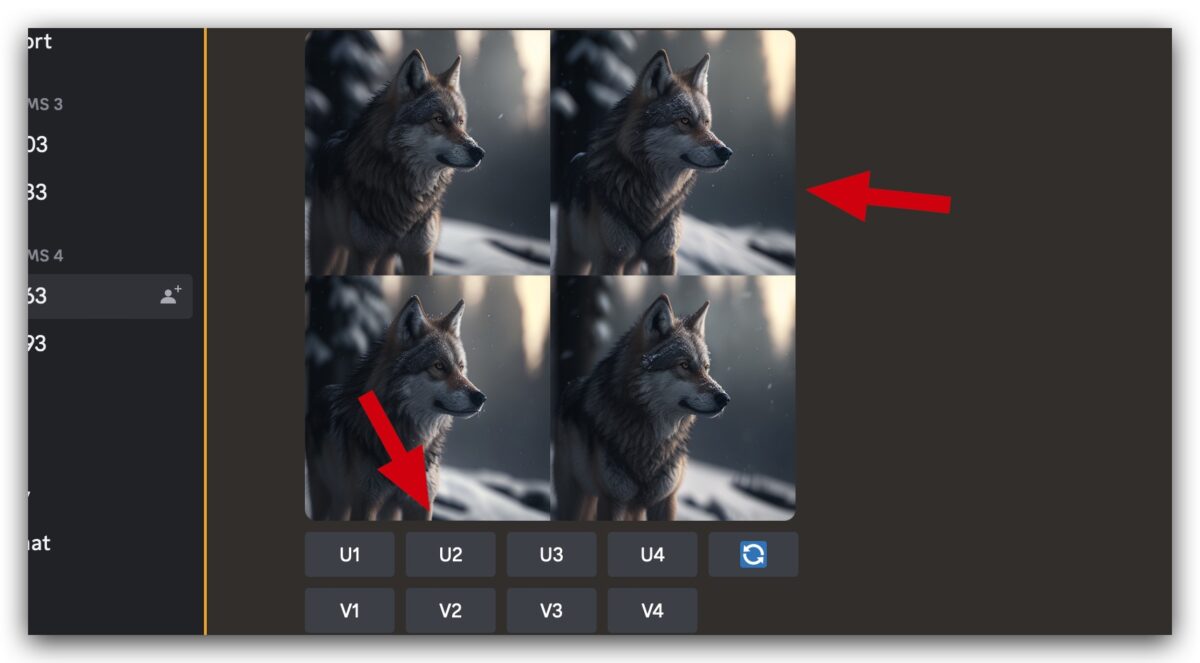
Midjourney 會產生右上角那張圖的大檔。
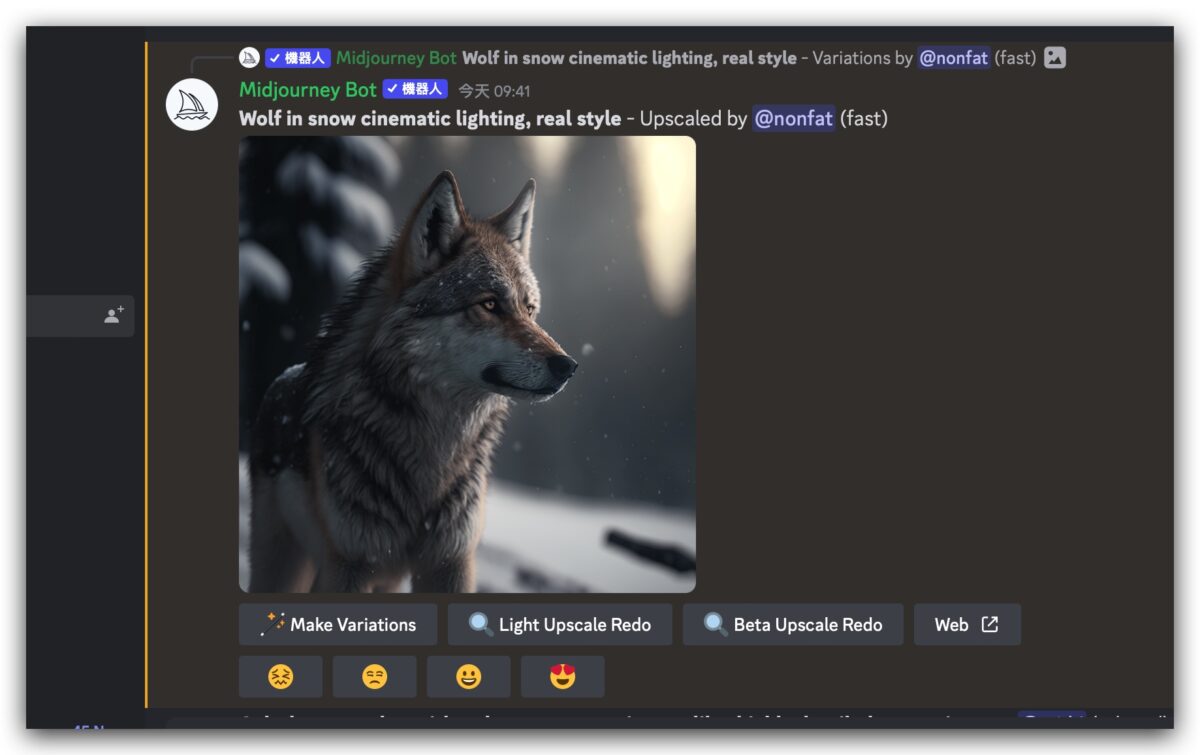
點一下 Midjourney 產生的那張圖,選擇「在瀏覽器中開啟」就可以右鍵把大檔存下來;如果你覺得算出來的大圖跟原本的不一樣,你可以選擇「Light Upscale Redo」重算一次。
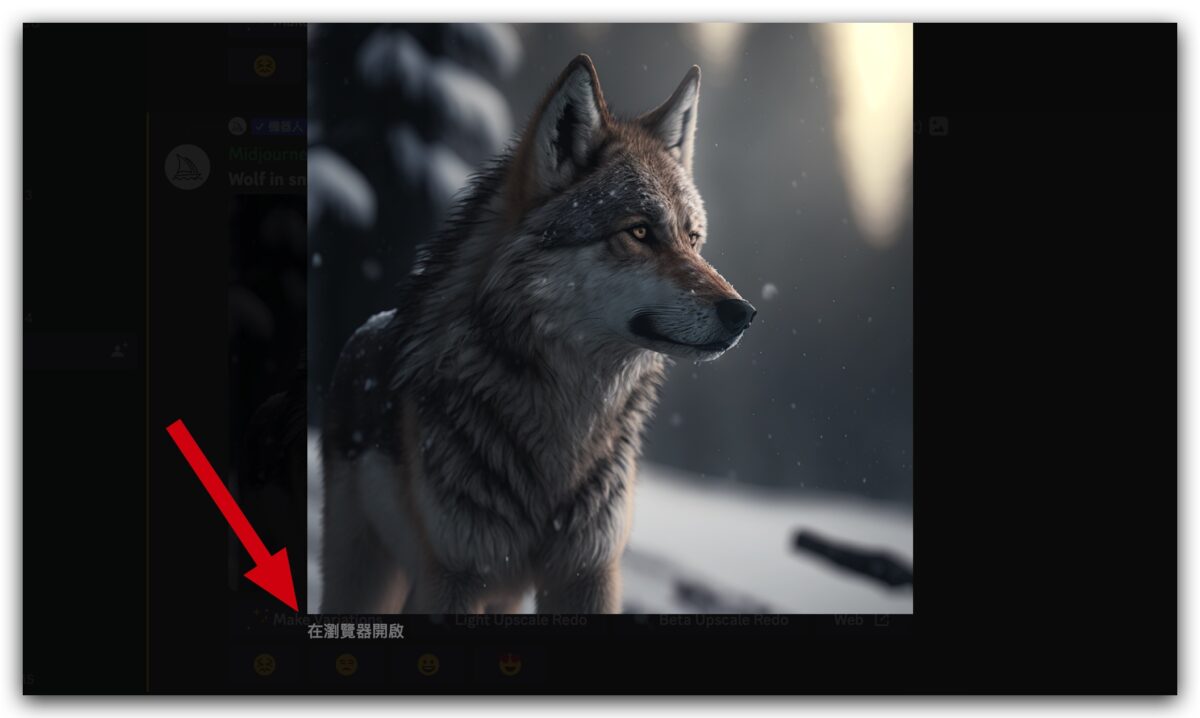
如果點選「Make Variations」 則是從這張圖再延伸另外一組 4 張的圖片出來,有點像是一開始選擇 V4 以後會跑出來的結果。
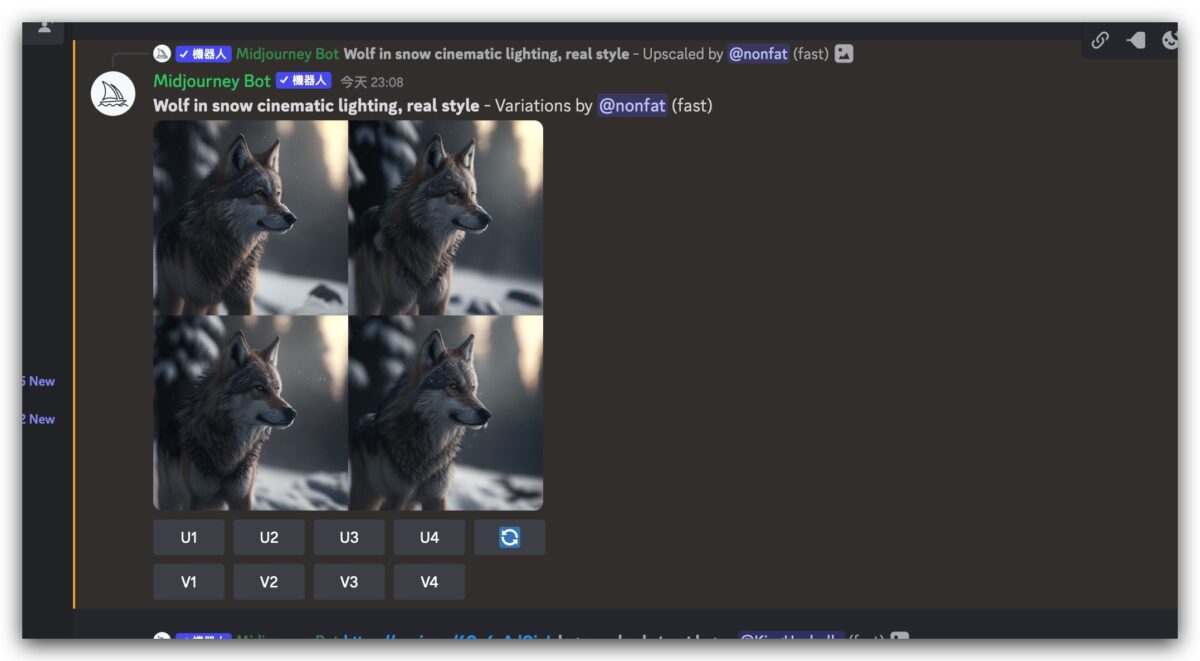
輸入中文關鍵字
Midjourney 主要是以英文輸入來當成圖片產生的關鍵字,但如果想要輸入中文也可以,但是必須要透過《Niji》這個頻道。
《Niji》這個頻道目前還不是開放的,需要透過邀請才可以進入,大家可以利用下面的邀請連結進入 Niji 的 Discord 頻道。
👉 Niji AI Discord 頻道:請點此
進入以後可以從左側的側邊欄選擇「圖像生成」的房間進入,這裡面就可以讓你輸入中文的關鍵字或是描述來產生 AI 繪圖的結果。
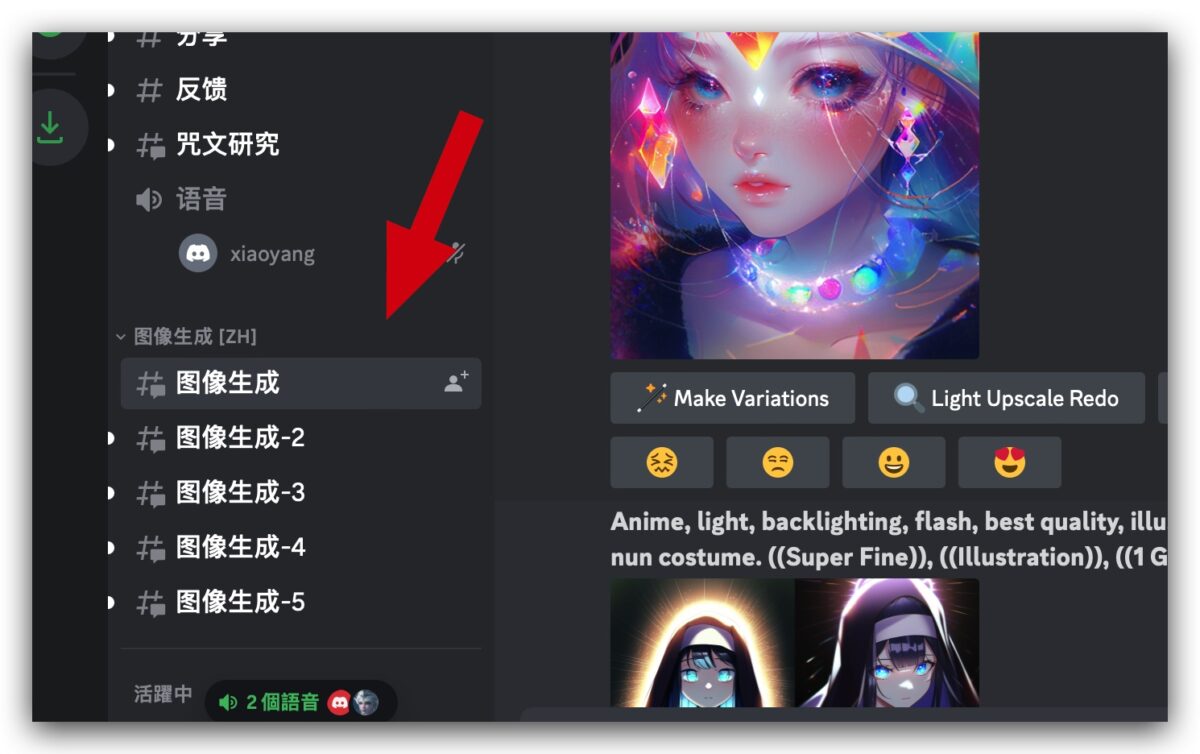
操作的方式跟上面所說的 Midjourney AI 繪圖一樣,在下面的文字框中輸入「/imagine」並且填入想要生成的圖片的關鍵字或是句子,就可以讓 Midjourney AI 繪圖產生 4 個不同的圖片。
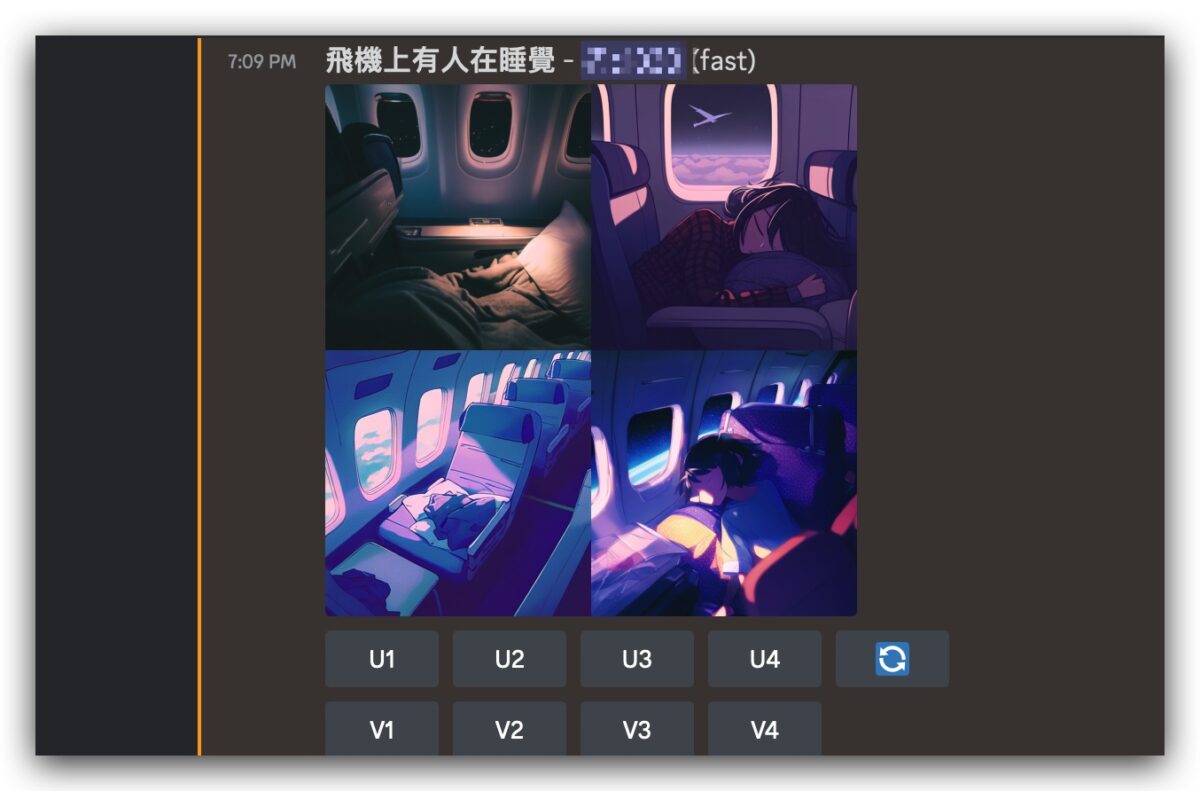
Midjourney 要付費嗎?
了解了 Midjourney 怎麼用以後,這裡來說一說 Midjourney 的一些注意事項和限制。
Midjouenry 有分成免費版和付費版,全部一共有 4 種方案:
Midjourney AI 免費有限版
Midjourney 免費版就是註冊、登入 Discord 就能開始用了,在功能上也沒有特別限制什麼,但產生圖片的速度可能會慢一點。
而 Midjourney 免費版最大的影響就是 Midjourney 免費版有限制圖片的產生張數,大約是 25 張左右,但有些人可能可以超過一點點,但也差不多是這樣的張數限制,超過 25 張以後,隨時都會要求你付費才能繼續使用。
Midjourney 付費訂閱版
Midjourney 付費版屬於訂閱制的形式,總共有 3 種方案:
- 基本方案:10 美元/月
- 標準方案:30 美元/月
- 進階方案:60 美元/月
上述的方案如果一次付一整年的費用還可以打 8 折。
付費版 Midjourney 產生圖片的速度會快很多,你可以使用 /relax 指令來加速圖片的產出速度,而且也沒有生成圖片數量的限制,如果用量不大但是長期會使用的話,基本方案是個還不錯的選擇。
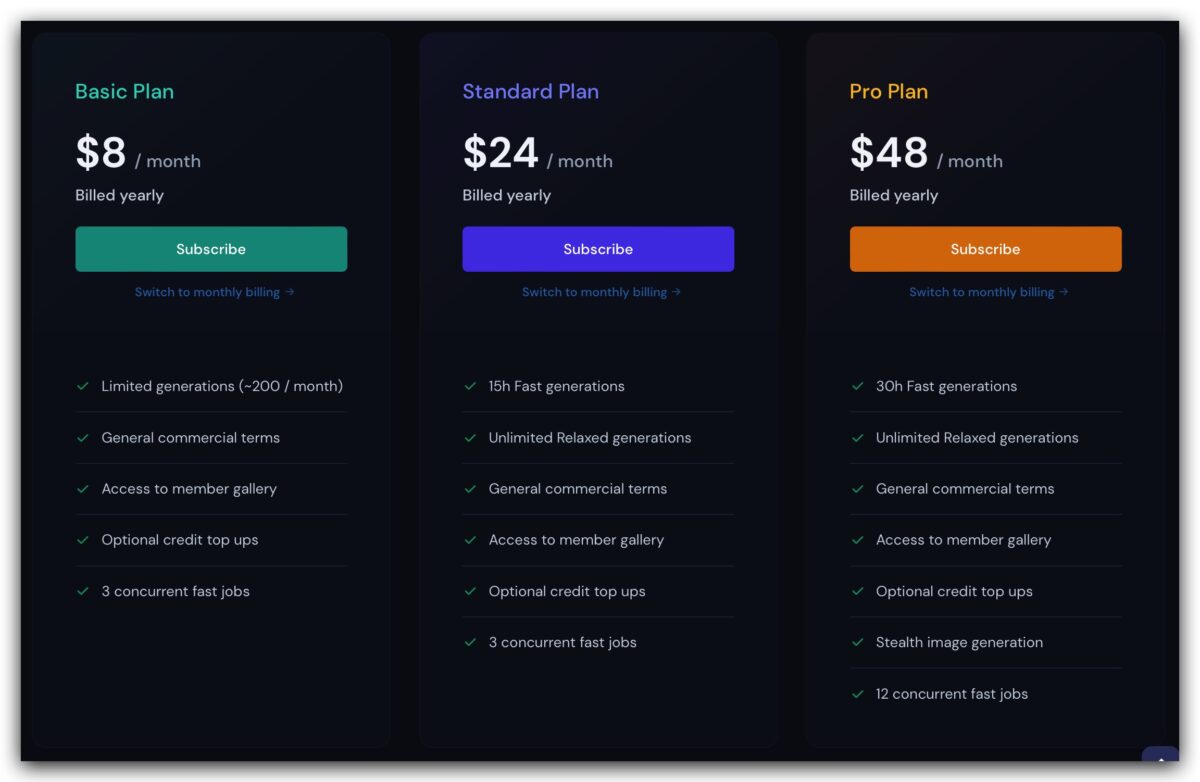
Midjourney 版權屬於誰?
至於 Midjourney AI 繪圖產生的圖片是不是可以自由使用呢?
如果是免費版 Midjourney AI 繪圖創作出來的圖片,必須符合創用 CC 授權 4.0 的規範,且無法進行商用。
如果有商業行為的情況,必須使用付費訂閱 Midjourney AI 繪圖以後產生的圖片才可以進行商用,Midjoureny 在他們官方的網站上有針對使用版權的部分進行詳細說明,有需要的網友可以點選下方的連結查看《Copyright and Trademark》這一段:請點此
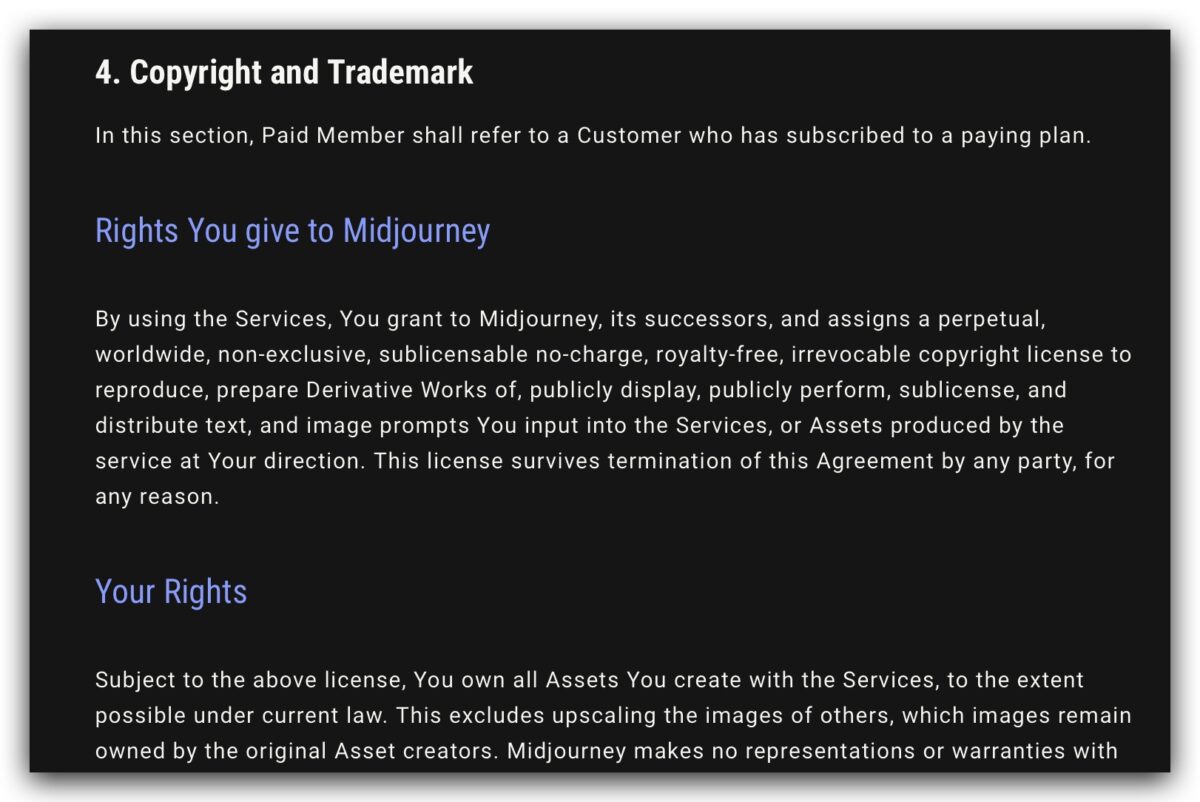
內容都是英文的,但你可以透過 Safari 內建的翻譯工具來進行翻譯。
另外,不久前針對圖像小說「Zarya of the Dawn」中,使用了 Midjourney 所產生的圖片當作書中的插圖,這部分美國著作權局(US Copyright Office)認為不應該獲得版權保護,主要的理由之一是「非人類創作」,因此這部分必須排除在版權之外。
Midjourney 怎麼用?總結
這就是本次與大家分享的 Midjourney AI 繪圖教學。雖然看起來比較複雜,但實際上還是蠻容易的。重點是,在開始之前,需要先註冊 Discord 帳號,然後加入 Discord 頻道即可開始使用。
免費版 Midjounrey 只有 25 張左右的限制。如果您不想付費,可以使用 iCloud 的「隱藏電子郵件」功能快速產生一組新的電子郵件地址,然後用來註冊 Discord 帳號。
另外,最近有許多關於 AI 繪圖的爭議,探討 Midjourney 產生的圖片是否會有著作權相關的問題。截至目前為止,還沒有一個明確的說法或定義。因此,在這之前,建議大家保守使用,會比較安全。
延伸閱讀》
- Midjourney v5 版本怎麼用?這篇教學告訴你用法與新舊版差異
- Midjourney AI 繪圖教學:用 4 個步驟輸入關鍵字就能快速出圖
- Midjourney AI 機器人繪圖,把你會的英文都輸入進去就幫你產生四張圖
- Midjourney 繪圖也能當成工作!新興職業「AI 詠唱師」、「AI 溝通師」問世
- DreamStudio AI 繪圖教學:輸入關鍵字,線上網頁就能快速出圖
- Notion AI 怎麼用?這 11 個讓你事半功倍的好用技巧一定要學
- Notion AI 免費版有限制嗎?訂閱費用與付費資訊懶人包
- Notion AI 使用教學:帶你用 Notion AI 完整寫出一篇文章
- 比 Siri 還要好玩、有問必答 OpenAI 的 ChatGPT 語音機器人,用中文也會通!
- 我怎麼變這樣?! 用這個 AI 繪圖功能每個人都能變超有型
如果想知道更多關於 Apple 的消息、教學、小技巧或是科技新知,一定要點擊以下任一 LOGO,追蹤我們的 Facebook 粉絲團、訂閱 IG、YouTube 以及 Telegram。

 ️
️ 



